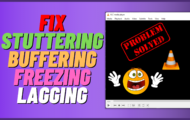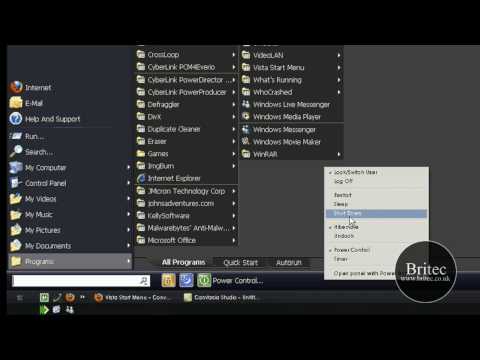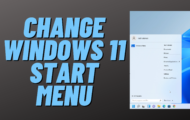Configure Windows 10 Privacy Settings Using Group Policy
Windows 10 has always been a data-collecting machine with all its built-in telemetry. If you are running Windows 10 Pro or above, you can use a group policy editor to secure and disable all privacy settings. This is really easy and simple to do, once done, you can export your policy settings and import them into other computers.
• Allow Input Personalization
Computer Configuration -> Policies -> Administrative Templates -> Control Panel -> Regional and Language Options -> Allow Input Personalization.
• Allow Windows to automatically connec to to suggested open hotspots
Computer Configuration -> Policies -> Administrative Templates -> Network -> WLAN Service
• Turn off access to Store
Computer Configuration -> Policies -> Administrative Templates -> System -> Internet Communication Management -> Internet Communication Settings
• Turn off Internet download for Web publishing and online ordering wizards
Computer Configuration -> Policies -> Administrative Templates -> System -> Internet Communication Management -> Internet Communication Settings
• Turn off “Order Prints” picture task
Computer Configuration -> Policies -> Administrative Templates -> System -> Internet Communication Management -> Internet Communication Settings
• Turn off the “Publish to Web” task for files and folders
Computer Configuration -> Policies -> Administrative Templates -> System -> Internet Communication Management -> Internet Communication Settings
• Turn off the Windows Messenger Customer Experience Improvement Program
Computer Configuration -> Policies -> Administrative Templates -> System -> Internet Communication Management -> Internet Communication Settings
• Turn off Windows Customer Experience Improvement Program
Computer Configuration -> Policies -> Administrative Templates -> System -> Internet Communication Management -> Internet Communication Settings
• Turn off Advertising ID
Computer Configuration -> Policies -> Administrative Templates -> System -> User Profiles
• User management of sharing user name, account picture and domain information with apps
Computer Configuration -> Policies -> Administrative Templates -> System -> User Profiles
• Turn off Application Telemetry
Computer Configuration -> Policies -> Administrative Templates -> Windows Components -> Application Compatibility (obsolete because Turn off Windows Customer Experience Improvement Program)
• Do not show Windows Tips
Computer Configuration -> Policies -> Administrative Templates -> Windows Components -> Cloud Content
• Turn off Microsoft consumer experiences
Computer Configuration -> Policies -> Administrative Templates -> Windows Components -> Cloud Content
• Allow Telemetry (no)
Computer Configuration -> Policies -> Administrative Templates -> Windows Components -> Data Collection and Preview Builds 0 – Security [Enterprise Only]
• Disable pre-release features or settings
Computer Configuration -> Policies -> Administrative Templates -> Windows Components -> Data Collection and Preview Builds | Disabled
• Do not show feedback notifications
Computer Configuration -> Policies -> Administrative Templates -> Windows Components -> Data Collection and Preview Builds
• Toggle user control over Insider builds
Computer Configuration -> Policies -> Administrative Templates -> Windows Components -> Data Collection and Preview Builds | Disabled (?)
• Disable Peer 2 Peer Windows Updates (WUDO) – Download Mode
Computer Configuration -> Policies -> Administrative Templates -> Windows Components -> Delivery Optimization – LAN (or None)
• Configure Windows Smartscreen
Computer Configuration -> Policies -> Administrative Templates -> Windows Components -> File Explorer – Require approval of administrator (or warning only)
• Prevent participation in the Customer Experience Improvement Program
Computer Configuration -> Policies -> Administrative Templates -> Windows Components -> Internet Explorer
• Send all intranet sites to Internet Explorer
Computer Configuration -> Policies -> Administrative Templates -> Windows Components -> Microsoft Edge
• Use Microsoft Password for Work
Computer Configuration -> Policies -> Administrative Templates -> Windows Components -> Microsoft Passport for Work PIN: Expiration 14 days, History: 1
• Prevent the usage of OneDrive for file storage
Computer Configuration -> Policies -> Administrative Templates -> Windows Components -> OneDrive
• Allow Cortana
Computer Configuration -> Policies -> Administrative Templates -> Windows Components -> Search
• Prevent automatically adding shared folders to the Windows Search index
Computer Configuration -> Policies -> Administrative Templates -> Windows Components -> Search
• Disable All apps from Windows Store
Computer Configuration -> Policies -> Administrative Templates -> Windows Components -> Store (desktops?)
• Turn off the Store application
Computer Configuration -> Policies -> Administrative Templates -> Windows Components -> Store (desktops?)
• Turn off Mail application
Computer Configuration -> Policies -> Administrative Templates -> Windows Components -> Windows Mail
• Disable the ability to add MS accounts via Settings>Accounts
Computer Configuration -> Policies -> Windows Settings -> Security Settings -> Local Policies -> Security Options -> Accounts: Block Microsoft accounts
Windows 10 & Privacy Compliance:
A Guide for IT and Compliance Professionals
——————— My Social Links:
? View My Channel
? View My Playlists
? Follow on Twitter
? Follow on Facebook
? View my Website
? My Official Email
? My Discord